Cómo escribir texto sobre una línea en Word sin moverlo
¿Ha intentado escribir sobre una línea en Microsoft Word , pero el texto no permanece en la línea sino que sigue moviéndose y creando espacio, y se pregunta cómo puedo poner el texto en la línea sin que la línea se mueva y cree espacio? En este tutorial, discutiremos algunas técnicas para escribir sobre la línea.
Cómo escribir texto(Text) sobre una línea(Line) en Word
Abra Microsoft Word .
Dibuja una línea en tu documento.
La primera técnica(first technique) que usaremos es escribir en la línea; observe, cuando está escribiendo en la línea, el texto no permanece en la línea y la línea sigue moviéndose.
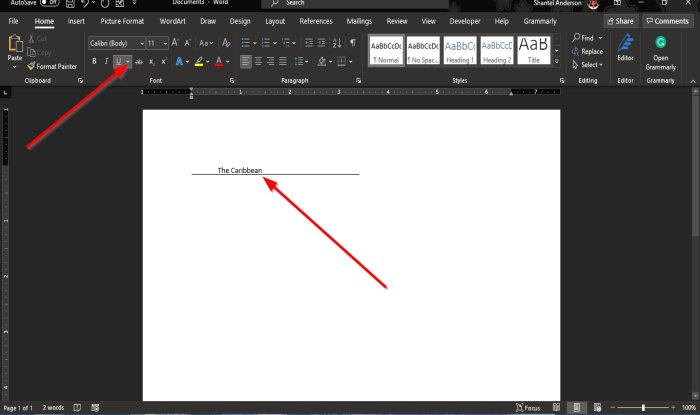
Resalte el texto y haga clic en el botón Subrayar(Underline) en la pestaña Inicio en el grupo (Home)Fuente(Font) , y notará que el texto estará en la línea.

La segunda técnica(second technique) es hacer clic en la pestaña Insertar(Insert) y hacer clic en el botón Cuadro de texto en el grupo (Text box)Texto(Text) .
En la lista desplegable, seleccione Dibujar cuadro de texto(Draw Text Box) .
Aparecerá un cuadro de texto en el documento.
Mueva el cuadro de texto sobre la línea; asegúrese de que la parte inferior del cuadro de texto coincida con la línea.
No queremos que el cuadro de texto tenga un contorno; haremos clic en la pestaña Formato de forma.(Shape Format)
La pestaña Formato(Shape Format) de forma aparece cada vez que se selecciona la forma, incluido el cuadro de texto.
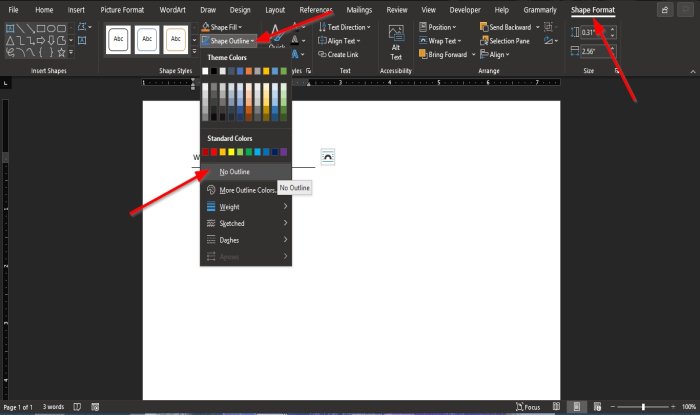
En la pestaña Formato(Shape Format) de forma del grupo Estilos de forma, haga clic en el botón (Shape Styles)Contorno(Shape Outline) de forma y, en la lista desplegable, seleccione Sin contorno(No Outline) .
Observe(Notice) que las líneas del cuadro de texto se vuelven invisibles.

A continuación, haga clic en el botón Relleno(Shape Fill) de forma y, en la lista desplegable, haga clic en Sin relleno(No Fill) .
Arrastre(Drag) el cuadro de texto más cerca de la línea.
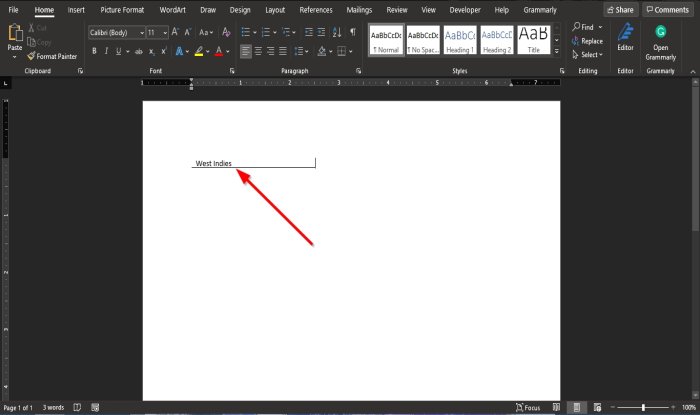
Ahora, tenemos el texto en la línea.
Esperamos que este tutorial lo ayude a comprender cómo escribir sobre líneas en Microsoft Word .
Lea a continuación(Read next) : Cómo agregar citas y referencias en Word(How to add Citations & References in Word) .
Related posts
Cómo insertar Text en una forma en Word
Cómo usar Linked Text en Word para actualizar múltiples documentos
Cómo insertar Text de Word file en un Publisher publication
Cómo convertir Table a Text and Text a Table en Word
Cómo usar Transcribe para convertir Speech en Text en Word
Cómo insertar una línea horizontal en Microsoft Word
Word no pudo crear el work file, verifique la temperatura Environment Variable
Cómo insertar una línea en Word
Ocultar texto y mostrar texto oculto en Word
Cómo buscar Online Templates en Microsoft Word
Cómo cambiar Line Spacing en Word
¿Qué es un ASD file y cómo abrirlo en Microsoft Word?
Cómo usar Measurement Converter en Microsoft Office
Excel, Word or PowerPoint no podía comenzar la última vez
Cómo eliminar todas las salidas de la sección en Word a la vez
Cómo cambiar File Format predeterminada para guardar en Word, Excel, PowerPoint
Best Invoice Templates para Word Online para crear Business Invoices GRATIS
Cómo utilizar Rewrite Suggestions en Word para Web application
Cómo insertar una marca de agua en Word document
Vuelva el texto de bloqueo de mayúsculas a la normalidad en MS Word
